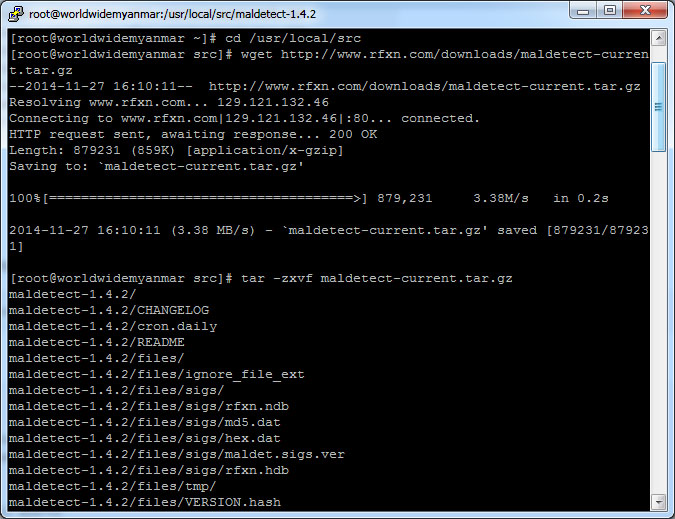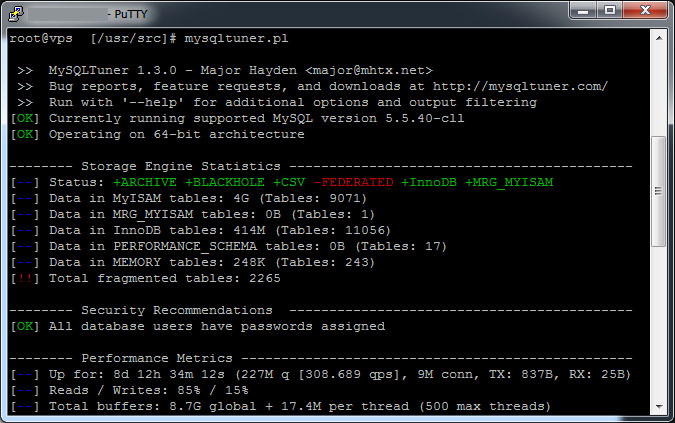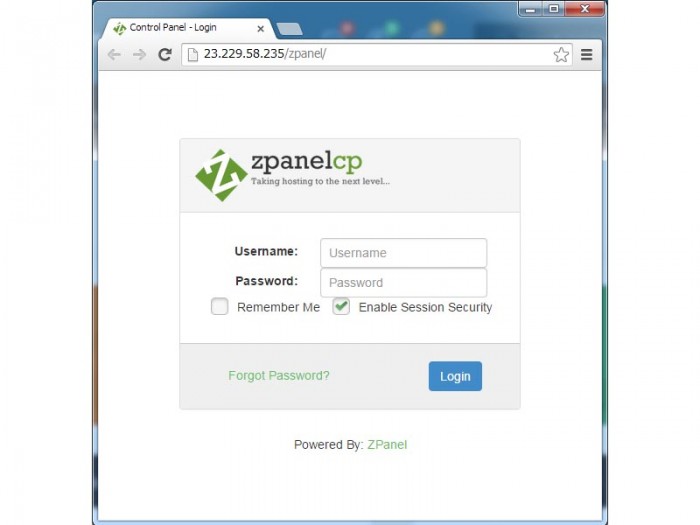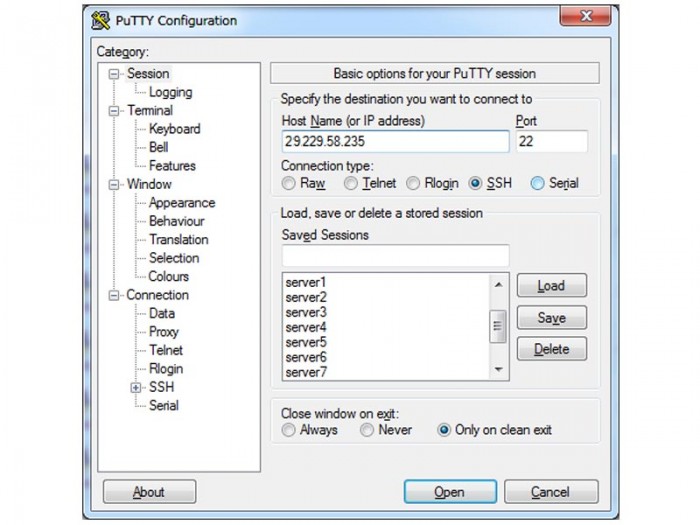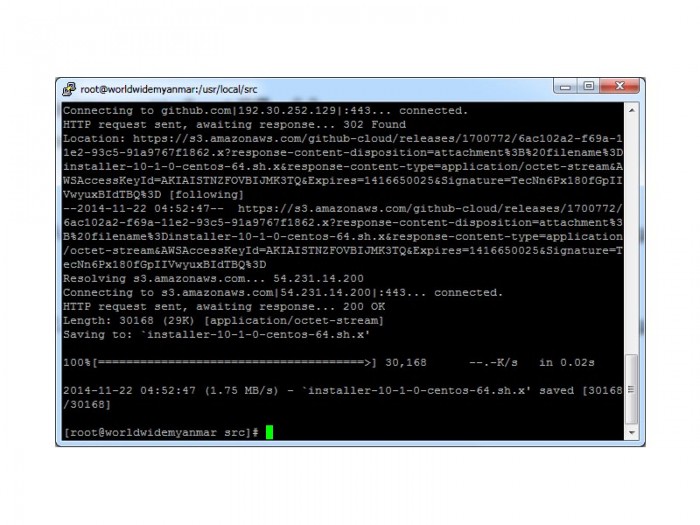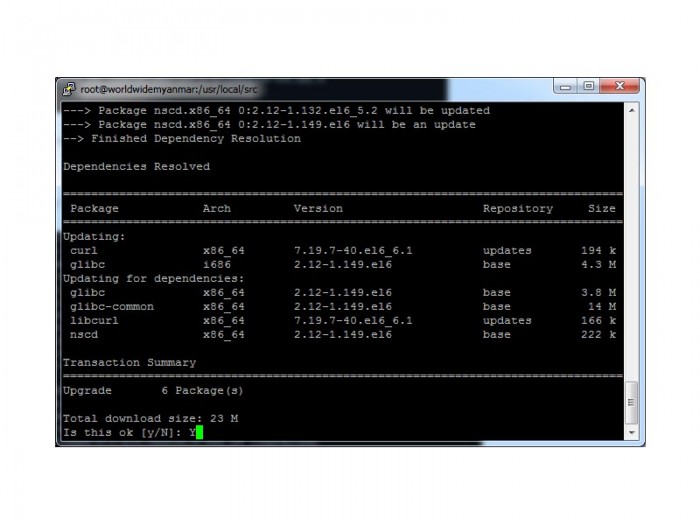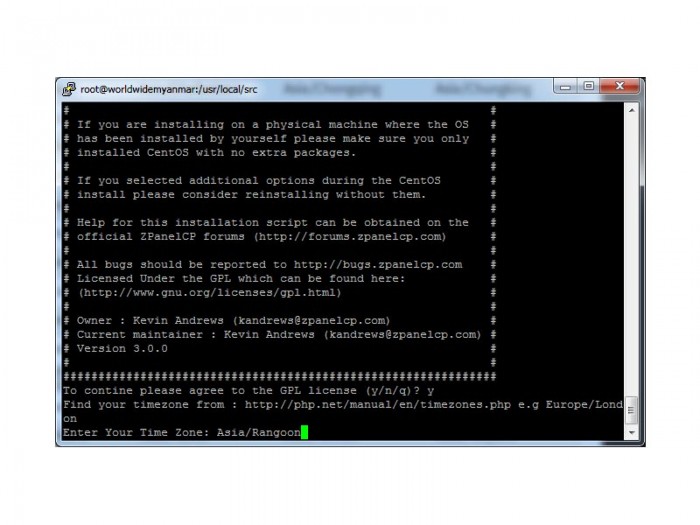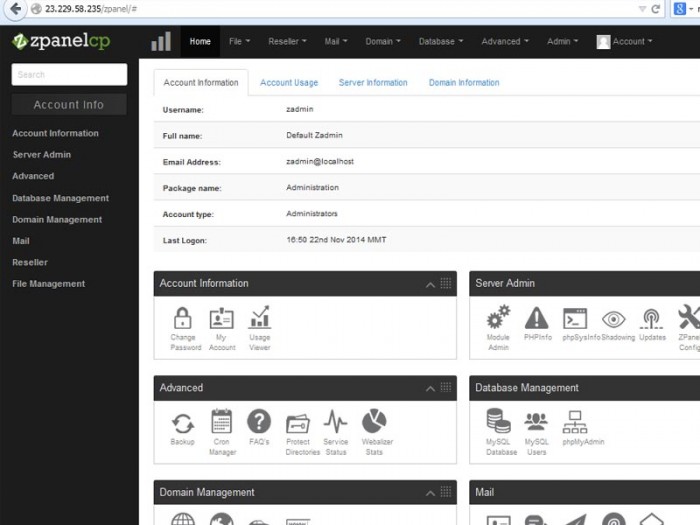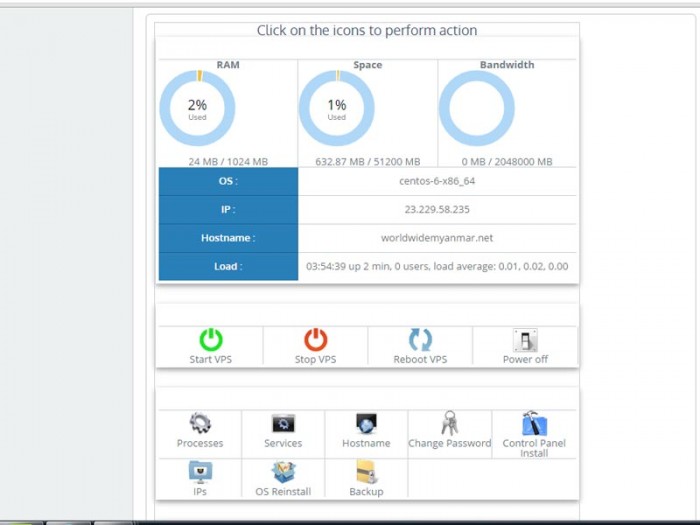SSL Certificate အခမဲ့ရယူနိုင်မည့် : Let’s Encrypt – cPanel အတွက်
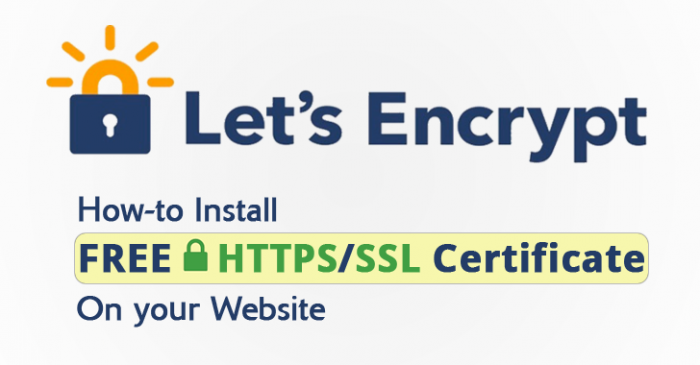
Internet Security Research Group (ISRG) ကေန Let’s Encrypt ထုတ်မယ်ဆိုတာ ပြီးခဲ့တဲ့ ယခင်နှစ်အစောကတည်းက ထုတ်ပြန်ထားပါတယ်။ ယခုတော့ အဆင်ပြေစွာနဲ့ အလွယ်တကူအသုံးပြုလို့ရနေပါပြီ။ လွန်ခဲ့တဲ့ လ အနည်းငယ်ကတည်းက WWM ရဲ့ customer site အချို့မှာ ၄င်း SSL ကိုထည့်သွင်းအသုံးပြုပေးထားပါတယ်။ အခုမှ Tutorial လေးဖော်ပြဖြစ်တယ်။ ယခင်က StartSSL တို့ထက် လွယ်ကူ အဆင်ပြေပါတယ်။ဒီနေရာမွာတော့ ၄င်း SSL ကို ထည့်သွင်းအသုံးပြုချင်တဲ့ World Wide Myanmar’s Customerများအတွက် ထည့်သွင်းပုံအဆင့်ဆင့်ကို ဖော်ပြလိုက်ပြီး အသုံးပြုထည့်သွင်းတဲ့နေရာမွာ ပုံစံမျိုးစုံရှိတဲ့အထဲကမှ အလွယ်ကူဆုံး နည်းလမ်းနဲ့ simple လေးပေါ့။ SSH ကို အကျွမ်းမဝင်တဲ့သူတွေအတွက်ပါ။ Read more
Linux Malware Detect (Maldet) ထည့်သွင်းအသုံးပြုခြင်း
Linux Malware Detect (Maldet) ထည့်သွင်းအသုံးပြုခြင်း
ဒီတစ်ခါတော့ shared hosting တွေအတွက် အထူးကောင်းမွန်တဲ့ Linux Malware Detect (LMD) လေးကို ဖော်ပြချင်ပါတယ်။ Server Administrators တွေအနေနဲ့ အသုံးပြုတဲ့ tool လေးပါပဲ။ Shared Web Hosting တွေမှာ ယိုပေါက်ရှိတဲ့ site တွေကနေ မိမိတို့ရဲ့ server ကိုဒုက္ခမျိုးစုံပေးနိုင်ပါတယ်။ ဒီအတွက် server တစ်ခုမှာ ClamAV တို့လို anti-virus engine တွေကိုသုံးကြသလို Malware Detection အတွက်လည်း Maldet ကိုသုံးကြပါတယ်။ Read more
DBA and system administrator အတွက် MySQLTuner
MySQLTuner
Unix/Linux based operating system များအတွက် MySQL configuration တွေအတွက် အကောင်းဆုံး recommendations တွေကိုပေးနိုင်မှာဖြစ်ပါတယ်။ DBA သို့မဟုတ် system administrator အတွက် အကောင်းဆုံး လက်ဆွဲ script လေးပေါ့။ perl နဲ့ရေးထားတာ ဖြစ်ပြီး အသုံးပြုရတာလည်း လွယ်ကူပါတယ်။ Read more
WWM Virtual Private Server အား ZPanel ထည့်သွင်းအသုံးပြုခြင်း
WWM Virtual Private Server အား ZPanel ထည့်သွင်းအသုံးပြုခြင်း
64-bit အတွက်
chmod +x installer-10-1-0-centos-64.sh.x
32-bit အတွက်
chmod +x installer-10-1-0-centos-32.sh.x
Install မလုပ်ခင်မှာသူ့အတွက် လိုအပ်မယ့် အခြား Package လေးတွေကို ကျွန်တော်တို့ Install လုပ်ပါမယ်။
WWM Virtual Private Server များအားလုံးက Cached Solid State Disk (FlashCache) + RAID 10 + Battery Backup Unit (BBU) သုံးထားတဲ့အလျောက် မိမိတို့ အသုံးပြုတဲ့ VPS အပေါ်မှာ cPanel လို Control Panel Install လုပ်မယ်ဆိုရင် တစ်လကို မြန်မာငွေ ၂ သောင်းလောက်ကုန်ကျမှာဖြစ်ပါတယ်။ အကယ်၍ အဲ့လိုမှမဟုတ်ရင် Free ရတဲ့ Control Panel လေးတွေကို အသုံးပြုနိုင်ပါတယ်။
အခမဲ့ ရနိုင်သော Web Hosting Control Panel (Linux Base) များ
ZPanel ဆိုတာ Windows OS ဖြစ်စေ၊ Linux OS တွေဖြစ်စေ၊ OSX ကအစ (Windows, Linux, BSD and OSX supported!) Web Hosting အတွက် အလွယ်တကူ အသုံးပြုနိုင်ရင်ထုတ်ထားတဲ့ Opensource တစ်ခုလည်းဖြစ်ပါတယ်။ PHP နဲ့ရေးထားတာ ဖြစ်သလို အခမဲ့ ရယူနိုင်ပါတယ်။ သုံးရတာလည်း အဆင်ပြေလို့ ဒီ Control Panel လေး Install လုပ်ပုံ အဆင့်ဆင့်ကို ဖော်ပြပေးလိုက်ပါတယ်။
Install လုပ်ဖို့အတွက် SSH နဲ့မှ အဆင်ပြေပါလိမ့်မယ်။ ဒီအတွက် Putty SSH Client က ပိုပြီးတော့ ကောင်းပါတယ်။ putty.org ရယူနိုင်ပါတယ်။
WWM Virtual Private Server အား ZPanel ထည့်သွင်းအသုံးပြုခြင်း
Putty မှာ မိမိရဲ့ IP address နဲ့ Default SSH port 22 ကိုအသုံးပြုပြီး ဝင်ပါ။
Username : root နဲ့ VPS ရဲ့ root password ကိုအသုံးပြုပြီး ဝင်ရောက်နိုင်ပါတယ်။
WWM Virtual Private Server အား ZPanel ထည့်သွင်းအသုံးပြုခြင်း
WWM Virtual Private Server အား ZPanel ထည့္သြင္းအသုံးျပဳျခင္း
64-bit အတြက္
wget -O installer-10-1-0-centos-64.sh.x https://github.com/zpanel/zpanelx/releases/download/10.1.0_orig/installer-10-1-0-centos-64.sh.x
32-bit အတြက္
wget -O installer-10-1-0-centos-32.sh.x https://github.com/zpanel/zpanelx/releases/download/10.1.0_orig/installer-10-1-0-centos-32.sh.x
WWM Virtual Private Server အား ZPanel ထည့်သွင်းအသုံးပြုခြင်း
Executable Installer အဖြစ်ပြောင်းလဲရန်
WWM Virtual Private Server အား ZPanel ထည့်သွင်းအသုံးပြုခြင်း
WWM Virtual Private Server အား ZPanel ထည့်သွင်းအသုံးပြုခြင်း
yum install ld-linux.so.2 curl
ဆိုပြီးရိုက်ထည့်ကာ Y ဆိုတာဲ့ confirm installation လုပ်ပါမယ်။
နောက်ဆုံး ZPanel ကို Install လုပ်ပါမယ်။
64-bit အတွက်
./installer-10-1-0-centos-64.sh.x
32-bit အတွက်
./installer-10-1-0-centos-32.sh.x
Install လုပ်တဲ့ ပထမအဆင့်က License Agreement တောင်းဆိုပါတယ်။ Y လုပ်ပါ
WWM Virtual Private Server အား ZPanel ထည့်သွင်းအသုံးပြုခြင်း
ပြီးရင် Timezone တောင်းပါတယ်။ ဒီအတွက် Asia/Rangoon ဆိုပြီးရိုက်ထည့်ပါ
Fully Qualified Domain Name (FQDN) server name ကိုတောင်းပါတယ်။ ဥပမာ zpanel.worldwidemyanmar.net ဆိုပြီးရိုက်ထည့်ပါမယ်။
နောက်တစ်ခါ installလုပ်ဖို့ ထပ်မေးပါလိမ့်မယ်။ y လုပ်လိုက်တာနဲ့ install လုပ်နေပါလိမ့်မယ်။
WWM Virtual Private Server အား ZPanel ထည့်သွင်းအသုံးပြုခြင်း
ပျှမ်းမျှ အချိန် ၅ မိနစ်လောက်ကြာနိုင်ပါတယ်။
zpanel-installation-8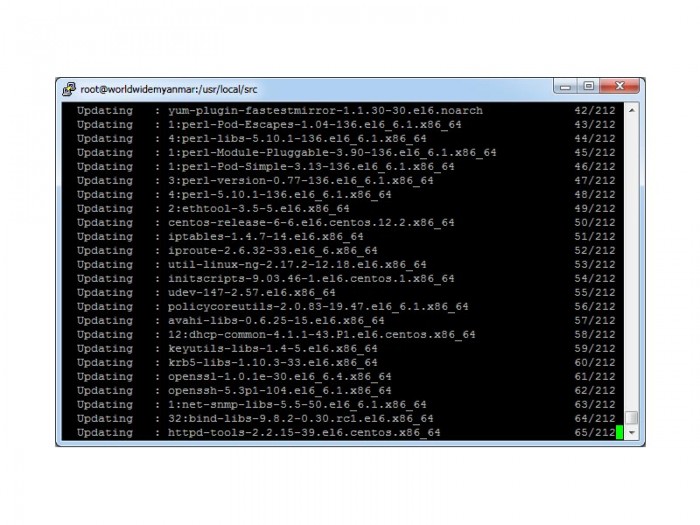
အဲ့တာတွေပြီးသွားရင် reboot ကျသွားပါလိမ့်မယ်။ Reboot မကျခင်မှာ MySQL root password တွေ postfix password တွေနဲ့အတူ zadmin password ဖော်ပြပေးထားတယ်။
/root/passwords.txt အတွင်းမှာ လည်း text file တစ်ခုအနေနဲ့သိမ်းထားပါတယ်။
ပြီးရင်တော့ မိမိရဲ့ IP Address ကိုအသုံးပြုပြီးတော့ zadmin ကိုဝင်လို့ရပါပြီ။
WWM Virtual Private Server အား ZPanel ထည့်သွင်းအသုံးပြုခြင်း
WWM Virtual Private Server အား ZPanel ထည့်သွင်းအသုံးပြုခြင်း
zpanel မှာ
- Apache Web Server
- Postfix MTA
- Dovecot IMAP/POP3
- ProFTP Daemon
- MySQL
- PHP
- Webalizer
- RoundCube
- phpMyAdmin
- phpSysInfo
ပါဝင်ထားပြီးသားဖြစ်တဲ့အတွက် အသုံးပြုရတာ လွယ်ကူ ရိုးရှင်းပါတယ်။ ထို့အတူ ပျှမ်းမ ၁၀ မိနစ်လောက်သာ ကြာပြီးတော့ မိမိရဲ့ website တွေကို အလွယ်တကူ လွှင့်တင်နိုင်ပါပြီ။
အကယ်၍ VPS customer များအနေနဲ့ အခက်အခဲဖြစ်တယ်ဆိုရင် [email protected] ဖြစ်စေ ၊ ဝ၉၄၅၀ဝ၄၃၉၁၉ သို့ဖြစ်စေ ဆက်သွယ်နိုင်ပါတယ်။
WWM VPS အား Client Panel မှ Manage လုပ်ခြင်း
World Wide Myanmar ရဲ့ VPS များကို မိမိရဲ့ Member Area (Client) Web GUI ကနေအလွယ်တကူလည်း Manage လုပ်လို့ရပါတယ်။ မိမိရဲ့ VPS Detail ထဲကို ဝင်လိုက်တာနဲ့ RAM အသုံးပြုမူ၊ Disk Space အသုံးပြုမူနဲ့ Bandwidth အသုံးပြုမူ ပမာဏကို ဖော်ပြထားပါတယ်။
ထို့အတူ VPS အတွင်း လက်ရှိသွင်းထားသော Operating System / IP Address / Host Name တွေကိုလည်း ကြည့်နိုင်ပါတယ်။
Server အား Start / Stop / Reboot / Shutdown လုပ်ထားနိုင်သကဲသို့။ Control Panel များကို ထည့်သွင်းနိုင်ပါတယ်။ OS Re-installation မှာတော့
CentOS, Fedora, Suse, Ubuntu တွေကို အသုံးပြုနိုင်ပါတယ်။
Backup Options တွေ၊ Host Name ပြောင်းလဲခြင်းတွေ၊ Root Password ပြောင်းလဲခြင်းတွေကို ဒီနေရာကနေ အသုံးပြုနိုင်ပါတယ်။
VPS တစ်ခုမှာ ပါဝင်တဲ့ standard features လေးတွေကို Ready ထည့်သွင်းပြီးသား ဖြစ်ပါတယ်။